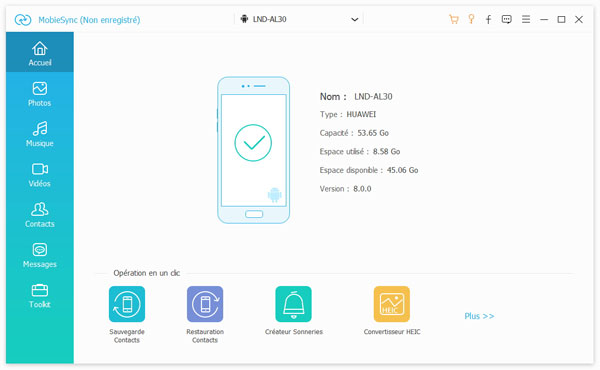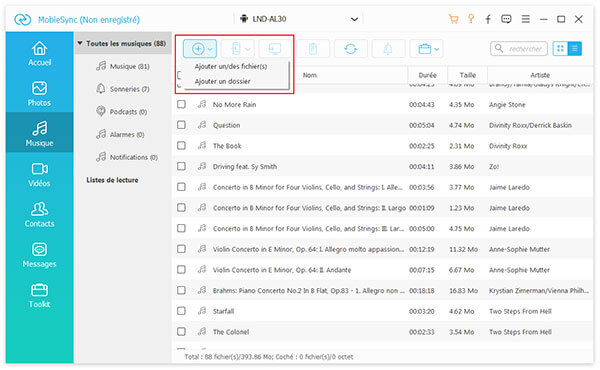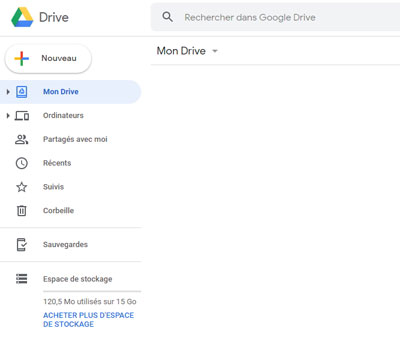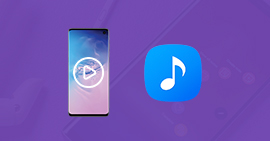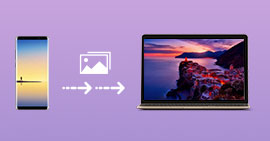Comment transférer de la musique PC vers l'appareil Android
Maintenant, les gens s'habituent à écouter de la musique sur leur téléphone portable, surtout lors de faire du sport ou de prendre le métro. À part le téléchargement de la musique sur l'appareil, nous avons parfois besoin de transférer de la musique depuis l'ordinateur pour enrichir le fichier musique de téléphone ou de tablette. Dans ce tutoriel, nous vous présenterons trois méthodes efficaces de transférer de la musique PC vers Android pour l'écouter sur l'appareil de votre choix.

Partie 1: Transférer de la musique PC vers Android à l'aide de MobieSync (Recommandé)
La façon la plus facile consiste à utiliser un logiciel de transfert professionnel. Ici, nous vous présentons le processus de mettre des fichiers musicaux depuis l'ordinateur dans Android en utilisant MobieSync, le logiciel fiable de transfert des données entre PC et l'appareil portable.
MobieSync
- Transférer des données entre PC et l'appareil Android/iOS, ou entre deux appareils portables, comme Samsung, Huawei, Wiko, Sony, iPhone, iPod, iPad, etc.
- Supporter le transfert de différents types de fichiers, y compris Musique, Photo, Vidéo, Message, Contact, etc.
- Comporter des fonctions utiles telles que l'Exportation des messages, Sauvegarde/Restauration des contacts, Créateur Sonnerie, Convertisseur HEIC, etc.
Étape 1 Ouvrir le programme de transfert de musique
Téléchargez, installez et ouvrez la version gratuite de MobieSync sur l'ordinateur. Connectez ensuite votre Android, comme le téléphone mobile, à l'ordinateur par le câble USB. Et le logiciel va détecter et reconnaître automatiquement l'Android.
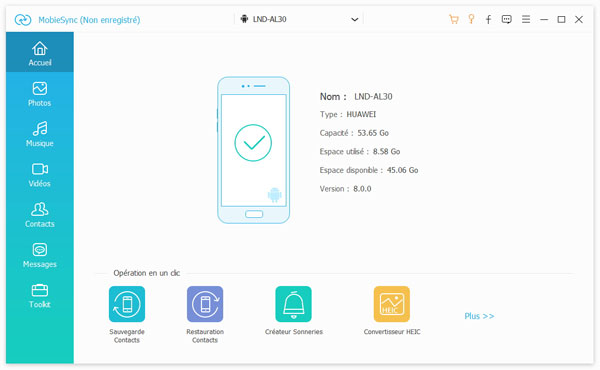
Étape 2 Sélectionner de la musique à transférer
Cliquez sur « Musique » dans la barre latérale, tous les fichiers musicaux existants de votre Android sont présentés sur l'interface. Et puis, cliquez sur le bouton « Ajouter Fichier » en haut et entrez dans la fenêtre où on peut sélectionner de la musique sauvegardée sur l'ordinateur.
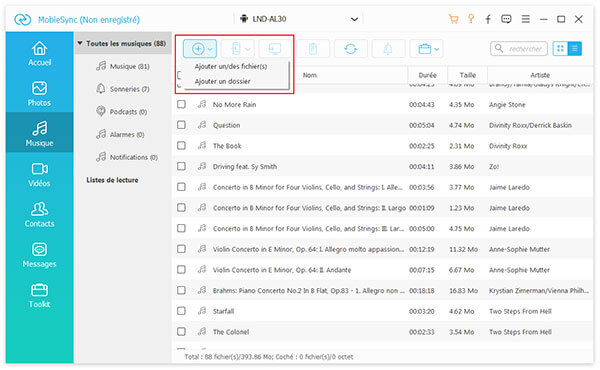
Étape 3 Transférer de la musique PC vers Android
Après avoir sélectionné des fichiers de musique, cliquez sur « Ouvrir » et les fichiers seront importés dans la liste de musique de Android.
Partie 2: Transférer de la musique PC vers Android par le câble USB
Il est possible de transférer des fichiers musicaux conservés sur l'ordinateur vers le téléphone ou la tablette Android en utilisant seulement le câble USB.
Étape 1. Connectez l'appareil Android et l'ordinateur via le câble USB.
Étape 2. Vérifiez sur votre Android que le mode de connexion USB est pour « Transfert des fichiers média », et que le Débogage USB est activé.
Étape 3. Sur l'ordinateur, accédez au dossier de l'appareil mobile, et ouvrez le dossier Musique de votre appareil.
Étape 4. Trouvez et sélectionnez de la musique que vous voulez importer vers Android. Et puis, copiez-les ou faite-les glisser vers le dossier Musique.
Partie 3: Transférer de la musique PC vers Android via Internet (Wifi)
Si vous ne voulez pas transférer de la musique par le câble USB, on peut utiliser Google Drive. Certainement, cette façon besoin de connecter au réseau Internet.
Étape 1. Téléchargez Google Drive sur l'appareil Android.
Étape 2. Sur l'ordinateur, accédez au site drive.google.com. sous votre compte Google.
Étape 3. Cliquez sur « Nouveau » > « Importer un fichier » dans le menu d'options pour importer des fichiers de musique depuis l'ordinateur et les sauvegardez dans le dossier Audio.
Étape 4. Ouvrez Google Drive sur l'appareil Android avec le même compte.
Étape 5. Ouvrez le dossier Audio et vous pourrez trouver les fichiers transférés. Ensuite, téléchargez-les sur Android.
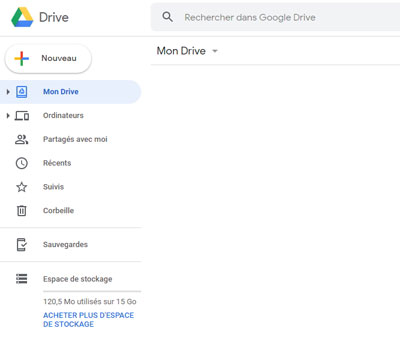
Conclusion
Il devient facile et efficace de transférer de la musique PC vers Android en utilisant l'un des moyens susmentionnés. Et en comparant les trois façons, nous vous conseillerions d'utiliser MobieSync. D'une part, le processus de transfert est facile et son interface est convivial. On peut effectuer le transfert en quelques clics. D'autre part, il nous permet de transférer plus de données que d'autres méthodes, surtout lorsqu'on a besoin de transférer des contacts ou des messages, comme transférer des contacts PC vers Samsung ou transférer des SMS iPhone vers Huawei.
Que pensez-vous de cet article ?
Excellent
Note : 4,6 / 5 (basé sur 39 votes)